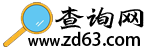在日常使用中,我们可能会遇到需要查询设备IP地址的情况。无论是为了网络设置、故障排除还是进行技术性操作,掌握如何查询平板的IP地址显得尤为重要。今天,我就来分享几种简单的方法,帮助你轻松找到平板IP地址。
方法一:通过平板设置查询
这是最直接的方法,不需要任何额外的工具。下面是具体的步骤:
- 打开平板的设置应用。
- 找到并点击网络和互联网或无线和网络选项。
- 选择你正在连接的网络(如Wi-Fi)。
- 在网络详情中,你应该能看到设备的IP地址信息。
这种方法通常适用于大部分平板,不论是Android还是iOS系统。
方法二:使用命令行工具
如果你对技术稍有了解,可以通过命令行来获取IP地址。这种方法在Windows或Mac上也适用:
- 连接你的平板到电脑,用数据线连接。
- 打开命令行界面(Windows使用CMD,Mac使用终端)。
- 输入命令:adb shell ip route(需要安装adb工具)。
- 你会看到一个列表,其中有关于IP地址的信息。
对许多技术爱好者来说,这种方法显得更加方便快捷。
方法三:使用网络扫描工具
如果你不想手动查找,也可以借助一些专业的网络扫描工具。例如Fing或IP Scanner等应用。这类工具能够扫描你所在网络中的所有设备,包括它们的IP地址。
- 在平板上下载并安装上述应用。
- 打开应用程序并开始扫描网络。
- 扫描完成后,查看设备列表,找到你的平板,它的IP地址将会显示在列表中。
常见问题解答
在这个过程中,您可能会遇到一些问题,以下是一些常见问题及其解答:
- 为什么我的平板IP地址不显示?
有时候,设备可能处于飞行模式或未连接到任何网络,这都会导致无IP地址显示。请确保设备已连接到可用网络。 - 如果我找不到设置选项怎么办?
不同品牌的平板可能在设置上有所不同,建议通过搜索功能输入“IP地址”进行快速查找。 - 是否可以在没有网络的情况下找到IP地址?
通常情况下,IP地址是动态的,只有在设备连接到网络时才能显示。如果无法连接网络,您将无法查询到IP地址。
总结
了解如何查询平板的IP地址对我们日常使用电子设备非常重要。无论是通过设置、命令行还是网络扫描工具,这些方法都能帮助我们迅速找到所需信息。如果你在查询过程中有任何疑问,欢迎随时留言,我将竭诚为你解答!